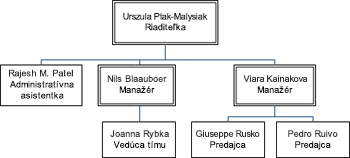Po vytvorení organizačnej schémy (organizačnej schémy) vo Visiu existuje niekoľko spôsobov, ako zmeniť usporiadanie tvarov. Môžete napríklad chcieť oddeliť tvary ďalej od seba, skryť podriadené tvary alebo zmeniť rozloženie tvarov.
Zmena rozloženia tvarov
Pomocou príkazu Usporiadať podriadených môžete vybrať rozloženie pre každú štruktúru vytvárania zostáv. Môžete napríklad chcieť, aby sa vedúci pracovník zobrazoval v hornej časti, manažéri boli zoradení vodorovne nižšie a podriadené pozície boli zoradené zvislo pod manažérmi, ako je to znázornené na nasledujúcom obrázku.
-
Otvorte organizačnú schému s tvarmi, ktoré chcete usporiadať.
-
Kliknite pravým tlačidlom myši na tvar a vyberte položku Podriadení > Usporiadať podriadených.
-
Kliknite na niektorú z možností rozloženia a kliknite na tlačidlo OK.
Zobrazenie alebo skrytie podriadených
-
Kliknite na nadradený tvar tvarov, ktoré chcete zobraziť alebo skryť.
-
Na karte Organizačná schéma kliknite v skupine Usporiadať na položku Zobraziť alebo skryť podriadených.
Zobrazia sa alebo skryjú všetci podriadení a všetky tvary pod nimi.
Zmena medzier medzi tvarmi
Tvary môžete spojiť bližšie k sebe alebo ich rozložiť.
-
Na karte Organizačná schéma kliknutím na ikonu + alebo - vedľa položky Riadkovanie zväčšite alebo zmenšite medzery.
-
Ak chcete zadať vlastné hodnoty medzier, kliknite na kartu Organizačná schéma a v skupine Usporiadať kliknite na spúšťač dialógového okna. V dialógovom okne Riadkovanie kliknite na položku Vlastné a potom kliknite na položku Hodnoty a zadajte presnejšie medzery.
Automatické rozloženie tvarov
Ak chcete, aby visio vybralo najlepšie rozloženie tvarov, kliknite na príkaz Znova rozloženie .
Poznámka: Príkaz Znova rozloženie zachováva všetky možnosti rozloženia, ktoré ste použili (napríklad Zvislé rozloženie), a potom vytvorí najlepšie usporiadanie bez zmeny týchto nastavení.
-
Otvorte stránku s organizačnou schémou, ktorú chcete rozložiť.
-
Na karte Organizačná schéma kliknite na položku Znova vytvoriť rozloženie.